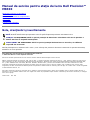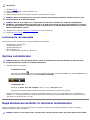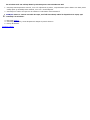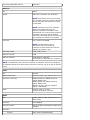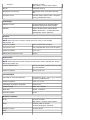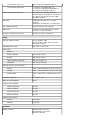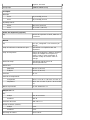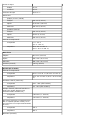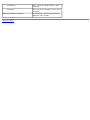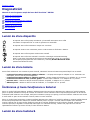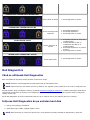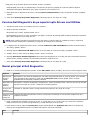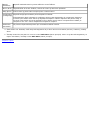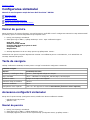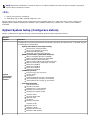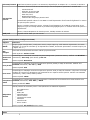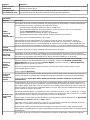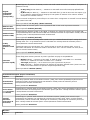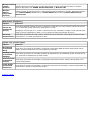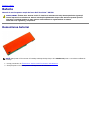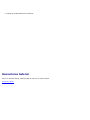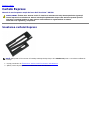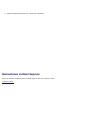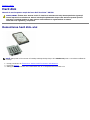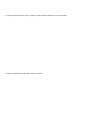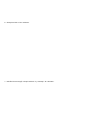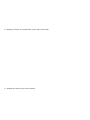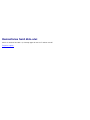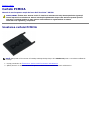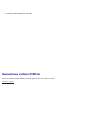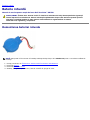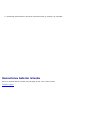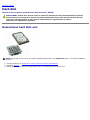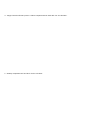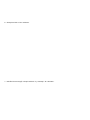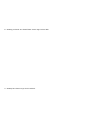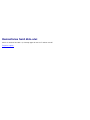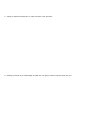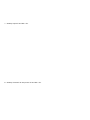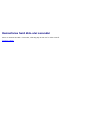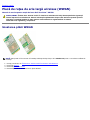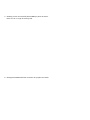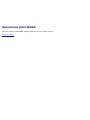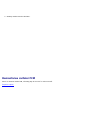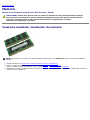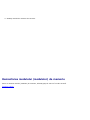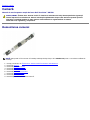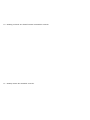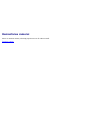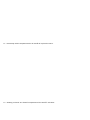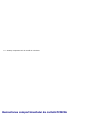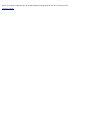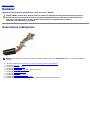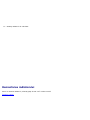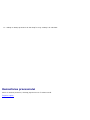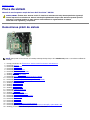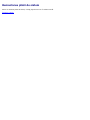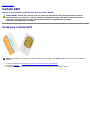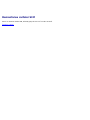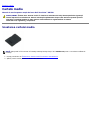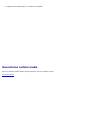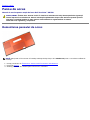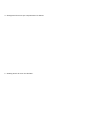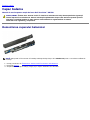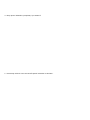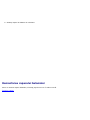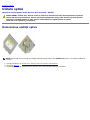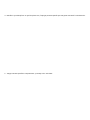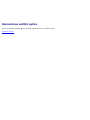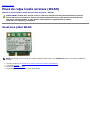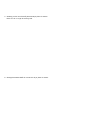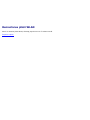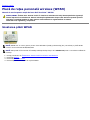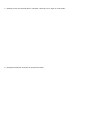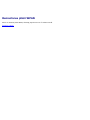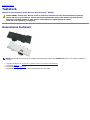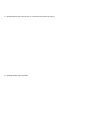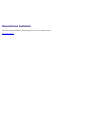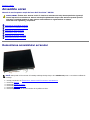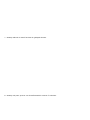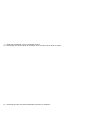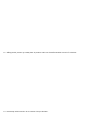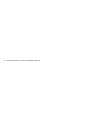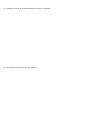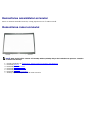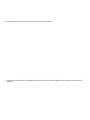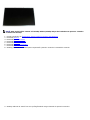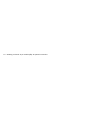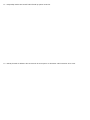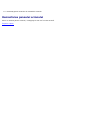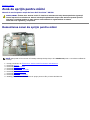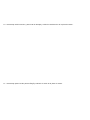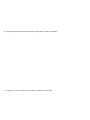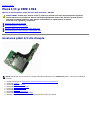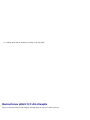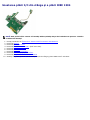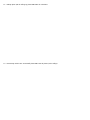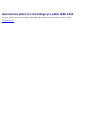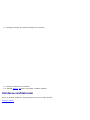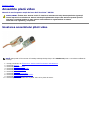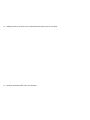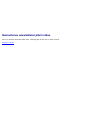Dell Precision M6500 Manual de utilizare
- Categorie
- Telefoane mobile
- Tip
- Manual de utilizare

Manual de service pentru staţia de lucru Dell Precision™
M6500
Efectuarea lucrărilor la calculatorul
dumneavoastră
Scoaterea şi remontarea componentelor
Specificaţii
Diagnosticări
Configurarea sistemului
Note, atenţionări şi avertismente
NOTĂ: O NOTĂ indică informaţii importante care vă ajută să optimizaţi utilizarea calculatorului dvs.
ATENŢIE: O ATENŢIONARE indică un pericol potenţial de deteriorare a hardware-ului sau de pierdere a
datelor dacă nu se respectă instrucţiunile.
AVERTISMENT: UN AVERTISMENT indică un pericol potenţial de deteriorare a bunurilor, de vătămare
corporală sau de moarte.
Dacă aţi achiziţionat un calculator Dell™ seria n, orice referinţe din prezentul document la sistemele de operare Microsoft®
Windows® nu sunt aplicabile.
Informaţiile din acest document pot fi modificate fără notificare.
© 2009-2010 Dell Inc. Toate drepturile rezervate.
Este strict interzisă reproducerea sub orice formă a acestui material fără autorizaţia scrisă a Dell Inc.
Mărcile comerciale utilizate în acest text: Dell, logo-ul DELL, şi mărcile comerciale Vostroare ale Dell Inc.; Intel, Pentium, Celeron şi Core sunt fie
mărci comerciale, fie mărci comerciale înregistrate ale Intel Corporation; Bluetooth este marcă comercială înregistrată, deţinută de Bluetooth SIG,
Inc., şi este utilizată de Dell sub licenţă; Microsoft, Windows, Windows Vista, şi butonul start Windows Vista sunt mărci comerciale sau mărci
comerciale înregistrate ale Microsoft Corporation în Statele Unite ale Americii şi/sau în alte ţări; Adobe, logo-ul Adobe şi Flash sunt fie mărci
înregistrate, fie mărci comerciale ale Adobe Systems Incorporated în Statele Unite ale Americii şi/sau alte ţări; ATI FirePro este o marcă înregistrată
a Advanced Micro Devices, Inc.
Alte mărci comerciale şi denumiri comerciale pot fi utilizate în acest document pentru referire fie la entităţile care au drepturi asupra mărcilor şi
denumirilor, fie la produsele acestora. Dell Inc. neagă orice interes de proprietate asupra mărcilor comerciale şi denumirilor comerciale, cu excepţia
celor care îi aparţin.
martie 2010 Rev. A01

Înapoi la Cuprins
Efectuarea lucrărilor la calculatorul dumneavoastră
Manual de service pentru staţia de lucru Dell Precision™ M6500
Înainte de a efectua lucrări în interiorul calculatorului
Instrumente recomandate
Oprirea calculatorului
După efectuarea lucrărilor în interiorul calculatorului
Înainte de a efectua lucrări în interiorul calculatorului
Utilizaţi următoarele instrucţiuni de siguranţă pentru a vă proteja calculatorul împotriva eventualelor deteriorări şi a vă
asigura siguranţa personală. Doar dacă nu există alte specificaţii, fiecare procedură inclusă în acest document presupune
existenţa următoarelor condiţii:
Aţi efectuat etapele din Efectuarea lucrărilor la calculatorul dumneavoastră.
Aţi citit informaţiile privind siguranţa livrate împreună cu calculatorul.
O componentă poate fi înlocuită sau – dacă este achiziţionată separat – instalată prin efectuarea procedurilor de
demontare în ordine inversă.
AVERTISMENT: Înainte de a efectua lucrări în interiorul calculatorului, citiţi instrucţiunile de siguranţă
livrate împreună cu acesta. Pentru informaţii suplimentare despre cele mai bune practici privind siguranţa,
consultaţi pagina de start pentru conformitatea cu reglementările la adresa
www.dell.com/regulatory_compliance.
ATENŢIE: Majoritatea reparaţiilor pot fi efectuate numai de către un tehnician de service autorizat. Puteţi
efectua numai depanări şi reparaţii simple conform autorizării din documentaţia produsului sau conform
indicaţiilor primite online sau telefonic de la echipa de asistenţă şi service. Deteriorările cauzate de
lucrările de service neautorizate de către Dell nu sunt acoperite de garanţie. Citiţi şi respectaţi
instrucţiunile de siguranţă care însoţesc produsul.
ATENŢIE: Pentru a evita descărcarea electrostatică, conectaţi-vă la împământare utilizând o brăţară
antistatică sau atingând periodic o suprafaţă metalică nevopsită, cum ar fi un conector de pe partea din
spate a calculatorului.
ATENŢIE: Manipulaţi componentele şi plăcile cu grijă. Nu atingeţi componentele sau contactele unei plăci.
Ţineţi placa de margine sau de suportul de montare metalic. Ţineţi o componentă, cum ar fi un procesor,
de marginile acesteia, nu de pini.
ATENŢIE: Atunci când deconectaţi un cablu, trageţi de conectorul său sau de fişă şi nu de cablul propriu-
zis. Unele cabluri au conectori cu lamele de fixare; dacă deconectaţi acest tip de cablu, apăsaţi pe lamelele
de fixare înainte de a deconecta cablul. În timp ce separaţi conectorii, ţineţi-i aliniaţi drept pentru a evita
îndoirea pinilor conectorilor. De asemenea, înainte să conectaţi un cablu, asiguraţi-vă că ambii conectori
sunt orientaţi corect şi aliniaţi.
NOTĂ: Culoarea calculatorului dvs. şi anumite componente pot diferi faţă de ceea ce este prezentat în acest document.
Pentru a evita deteriorarea calculatorului, efectuaţi următoarele etape înainte de a efectua lucrări în interiorul calculatorului.
1. Asiguraţi-vă că suprafaţa de lucru este plană şi curată pentru a preveni zgârierea capacului calculatorului.
2. Opriţi calculatorul (consultaţi Oprirea calculatorului
).
3. În cazul în care calculatorul este conectat la un dispozitiv de cuplare (cuplat), detaşaţi-l.
ATENŢIE: Pentru a deconecta un cablu de reţea, întâi decuplaţi cablul de la calculator şi apoi decuplaţi-l
de la dispozitivul de reţea.
4. Deconectaţi toate cablurile de reţea de la calculator.
5. Deconectaţi calculatorul şi toate dispozitivele ataşate de la prizele electrice.
6. Închideţi ecranul şi întoarceţi calculatorul cu faţa orientată în jos pe o suprafaţă de lucru plană.
ATENŢIE: Pentru a preveni deteriorarea plăcii de sistem, trebuie să demontaţi bateria înainte de a depana

calculatorul.
7. Scoateţi bateria
.
8. Întoarceţi calculatorul cu faţa orientată în sus.
9. Deschideţi ecranul.
10. Apăsaţi butonul de alimentare pentru legarea la masă a plăcii de sistem.
ATENŢIE: Pentru protecţia împotriva şocurilor electrice, deconectaţi întotdeauna calculatorul de la priza
electrică înainte de a deschide afişajul.
ATENŢIE: Înainte de a atinge orice componentă din interiorul calculatorului, asiguraţi împământarea
atingând o suprafaţă metalică nevopsită, cum ar fi metalul din partea din spate a calculatorului. În timp ce
lucraţi, atingeţi periodic o suprafaţă de metal nevopsită pentru a disipa electricitatea statică care ar putea
dăuna componentelor interne.
11. Scoateţi toate cartelele Express sau inteligente
din sloturile aferente.
12. Demontaţi hard disk-ul
.
Instrumente recomandate
Procedurile din acest document pot necesita următoarele instrumente:
Şurubelniţă cu vârf lat, mică
Şurubelniţă Phillips #0
Şurubelniţă Phillips #1
Ştift de plastic mic
CD cu programul de actualizare al BIOS-ului
Oprirea calculatorului
ATENŢIE: Pentru a evita pierderea datelor, salvaţi şi închideţi toate fişierele deschise şi ieşiţi din toate
programele deschise înainte să închideţi calculatorul.
1. Închideţi sistemul de operare:
În Windows Vista®:
Executaţi clic pe Start , apoi faceţi clic pe săgeata din colţul din partea dreaptă jos a meniului Start aşa cum
este prezentat mai jos şi faceţi clic pe Shut Down (Închidere).
În Windows® XP:
Faceţi clic pe Start® Turn Off Computer® (Oprire calculator) Turn Off (Oprire).
Calculatorul se opreşte după terminarea procesului de închidere a sistemului de operare.
2. Asiguraţi-vă că aţi oprit calculatorul şi toate dispozitivele ataşate. În cazul în care calculatorul dvs. şi dispozitivele
ataşate nu s-au oprit automat atunci când aţi închis sistemul de operare, ţineţi apăsat butonul de alimentare timp de
aproximativ 4 secunde pentru a le opri.
După efectuarea lucrărilor în interiorul calculatorului
După ce aţi finalizat toate procedurile de înlocuire, asiguraţi-vă că aţi conectat toate dispozitivele externe, cartelele şi
cablurile înainte de a porni calculatorul.
ATENŢIE: Pentru a evita deteriorarea calculatorului, utilizaţi exclusiv baterii proiectate pentru acest model

de calculator Dell. Nu utilizaţi baterii proiectate pentru alte calculatoare Dell.
1. Conectaţi toate dispozitivele externe, cum ar fi replicatorul de porturi, compartimentul pentru baterie sau baza pentru
unităţi optice şi reinstalaţi toate cartelele, cum ar fi o cartelă Express.
2. Conectaţi orice cabluri de reţea sau de telefonie la calculatorul dumneavoastră.
ATENŢIE: Pentru a conecta un cablu de reţea, mai întâi introduceţi cablul în dispozitivul de reţea, apoi
conectaţi-l la calculator.
3. Remontaţi bateria
.
4. Conectaţi calculatorul şi toate dispozitivele ataşate la prizele electrice.
5. Porniţi calculatorul.
Înapoi la Cuprins

Înapoi la Cuprins
Scoaterea şi remontarea componentelor
Manual de service pentru staţia de lucru Dell Precision™ M6500
Cartelă Express
Cartelă PCMCIA
Baterie
Baterie rotundă
Hard disk
Hard disk secundar
Placă de reţea de arie largă wireless (WWAN)
Modul cache flash (FCM)
Memorie
Cameră
Compartiment de cartelă PCMCIA
Radiator
Procesor
Placa de sistem
Cartelă SIM
Cartelă media
Panou de acces
Capac balama
Unitate optică
Placă de reţea locală wireless (WLAN)
Placă de reţea personală wireless (WPAN)
Tastatură
Ansamblu ecran
Zonă de sprijin pentru mâini
Placă I/O şi IEEE 1394
Ventilator
Ansamblu placă video
Înapoi la Cuprins

Înapoi la Cuprins
Specificaţii
Informaţii sistem Procesor
Memorie Video
Audio
Comunicaţii
PC Card
ExpressCard
Card inteligent Porturi şi
conectori
Afişaj Tastatura
Touchpad Cititor de
amprentă
(opţional)
Bateria Adaptor
de c.a.
Date fizice
Specificaţii
de mediu
NOTĂ: Ofertele pot fi diferite în funcţie de regiune. Pentru mai multe informaţii cu privire la configuraţia computerului,
faceţi clic pe Start® Help and Support (Ajutor şi asistenţă) şi selectaţi opţiunea de vizualizare a informaţiilor despre
computer.
Informaţii sistem
Chipset Chipset Mobile Intel® PM55
Mărime magistrală de date 64 biţi
Mărime magistrală DRAM dual-channel 64 biţi
NOTĂ: Trebuie să instalaţi memoria în
pereche pentru ca modul dual-channel să
fie funcţional.
Mărime magistrală adresă procesor 36 biţi
Flash EPROM SPI 32 Mbiţi
Magistrală grafică Capacitate pentru PCI-Express x16 Gen 2
Magistrală PCI 32 biţi, 33 MHz
Procesor
Tipuri Intel Core™ i5-520M Dual Core
Intel Core i5-540M Dual Core
Intel Core i7-620M Dual Core
Intel Core i7-720QM Quad Core
Intel Core i7-820QM Quad Core
Intel Core i7-920XM Quad Core Extreme
Memorie cache de nivel 1 Instrucţiuni de 32 KB, cache de date 32
KB pe nucleu
Memorie cache de nivel 2 Intel Core™ i5-520M Dual Core — 3 MB
Intel Core i5-540M Dual Core — 3 MB
Intel Core i7-620M Dual Core — 4 MB
Intel Core i7-720QM Quad Core — 6 MB
Intel Core i7-820QM Quad Core — 8 MB
Intel Core i7-920XM Quad Core Extreme
— 8 MB

Frecvenţă magistrală externă 1333 MHz
Memorie
Tip DDR3
Viteză 1067 MHz, 1333 MHz, sau 1600 MHz
NOTĂ: Procesoarele Intel Core i5/i7 dual-
core acceptă module de memorie de 1600
MHz şi 1333 MHz, dar memoria va opera
la 1067 MHz.
NOTĂ: Procesorul Intel Core i7-920XM
Quad-Core acceptă frecvenţe ale
memoriei de până la 1600 MHz. Toate
procesoarele Core i7 Quad-Core acceptă o
frecvenţă a memoriei doar de până la
1333 MHz, chiar dacă module de memorie
de frecvenţă mai ridicată sunt instalate.
Conectori patru conectori SODIMM
NOTĂ: Calculatoarele livrate cu
procesoare dual-core acceptă un
maximum de două module de memorie
populate în sloturile A şi B.
Capacităţi modul 1 GB, 2 GB şi 4 GB
Memorie minimă 2 GB
Memorie maximă 8 GB rulând la 1600 MHz
16 GB rulând la 1067 MHz sau 1333 MHz
NOTĂ: La modernizare sau înlocuirea modulelor de memorie, trebuie să vă asiguraţi
că modulele trebuie să formeze perechi mai întâi în sloturile A şi B, iar apoi în sloturile
C şi D.
Video
Tip discretă
Magistrală de date Capacitate pentru PCI-Express x16 Gen 2
Controler şi memorie NVIDIA Quadro FX 3800M (memorie
grafică GDDR3 1GB)
NVIDIA Quadro FX 2800M (memorie
grafică GDDR3 1GB)
AMD ATI FirePro™ M7740 (memorie
grafică 1 GB GDDR5)
Ieşire conector video cu 15 pini
conector DisplayPort mod dual
Audio
Tip sistem audio de înaltă definiţie Intel cu
două canale
Controler IDT 92HD81B
Conversie stereo 24 biţi (analogic spre digital şi digital spre
analogic)
Interfeţe:
Internă codec audio de înaltă definiţie

Externă conector microfon
căşti stereo / conector boxe externe
Boxele două boxe de 2 W
Amplificator intern boxe Amplificator boxe clasa AB 2 W stereo
BTL
Controale volum butoane pentru mărire volum, micşorare
volum şi dezactivare sunet
Comunicaţii
Adaptor de reţea Controler Ethernet 10/100/1000 Mbps
Broadcom NetXtreme 5761E Gigabit
Wireless suport wireless intern pentru WLAN,
WWAN, Bluetooth
®
, şi UWB (dacă sunt
achiziţionate carduri opţionale)
PC Card
NOTĂ: Slotul PC Card e conceput numai pentru PC Card-uri. NU acceptă
ExpressCard-uri.
Controler CardBus Texas Instruments PCI 8412
Conector PC Card unul (acceptă card de tip I sau de tip II)
Carduri acceptate 3,3 V şi 5 V
Dimensiune conector PC Card 80 pini
ExpressCard
NOTĂ: Slotul ExpressCard este conceput numai pentru carduri ExpressCard. Acesta
NU acceptă carduri PC .
conector ExpressCard Slot ExpressCard (interfeţe bazate pe USB
şi pe PCI Express)
Carduri acceptate 34 mm şi 54 mm
Card inteligent
Capacităţi de citire/inscripţionare acceptă ISO-7816-3 (tipul I şi II, asincron
şi sincron), ISO7816-12
Carduri acceptate 1,8 V, 3 V, şi 5 V
Tehnologie de program acceptată carduri Java
Viteză interfaţă 9600–115, 200 bps
Nivel EMV Nivelul 1 certificat
Certificare WHQL PC/SC
Porturi şi conectori
Audio conector microfon
căşti stereo / conector boxe externe
Video conector video cu 15 pini
conector DisplayPort mod dual
Adaptor de reţea Conector RJ-45
USB:

cu procesoare dual-core patru conectori compatibili USB 2.0
cu procesoare quad-core un conector compatibil USB 2.0
un conector compatibil eSATA/USB 2.0
doi conectori compatibili USB 3.0
Cititor de carduri de memorie cititorul de card de memorie 8-în-1
acceptă carduri SD, SDIO, Hi-density SD,
Hi-capacity SD, XD, MS, MS-Pro, MMC,
Mini-MMC, şi MMC+
Mini Card două sloturi de card mini, cu profil
complet
două sloturi de card mini, cu profil redus
Slot CardBus/PCMCIA suportă carduri de tip I şi tip II
IEEE 1394 Controler Texas Instruments PCI 8412,
conector cu 6 pini alimentat
conector de andocare E-Family conector de fixare cu 144 pini
Afişaj
Tip (TFT matrice activă) 17 inci, WXGA+, LED
17 inci, WUXGA, LED, RGB, sau panou
RGB edge-to-edge
Suprafaţă activă (X/Y) 367,3 mm x 229,5 mm
Dimensiuni:
Înălţime:
WXGA+/WUXGA 245 mm (9,64 inci)
WUXGA 248 mm (9,76 inci)
Lăţime (WXGA+/WUXGA) 383 mm (15,08 inci)
Diagonală 432 mm (17,00 inci)
Rezoluţii maxime şi luminozitate:
WXGA+ 1440 x 900 la 262.000 de culori, 220 niţi
WUXGA 1920 x 1200 la 262.000 de culori, 300 niţi
WUXGA RGB 1920 x 1200 la 16,7 milioane culori, 300
niţi
Unghi de funcţionare 0° (închis) - 152°
Rată de reîmprospătare 60 Hz
Unghiuri de vizualizare:
WXGA+ Orizontal 40°/40°
WXGA+ Vertical 15°/30°
WUXGA Orizontal 60°/60°
WUXGA Vertical 45°/45°
Distanţa între puncte:
WXGA+ 0,191 mm
WUXGA 0,225 mm
Tastatura
Număr de taste Statele Unite: 101 taste
Marea Britanie: 102 taste
Brazilia: 104 taste

Japonia: 105 taste
Configuraţie QWERTY/AZERTY/Kanji
Touchpad
Rezoluţie
Axa X 57,52 unităţi per mm
Axa Y 78,12 unităţi per mm
Suprafaţa activă:
Axa X 80,0 mm (3,14 inci)
Axa Y 47,11 mm (1,85 inci)
Cititor de amprentă (opţional)
Tip senzor de amprente cu fantă, FIPS 140-2
/ FIPS 201
Bateria
Tip Litiu ion „inteligentă” cu 9 elemente (90
W/oră)
Timp de încărcare cu calculatorul oprit aproximativ 1 oră până la 80% din
capacitate
Timp de funcţionare timpul de funcţionare a bateriei variază în
funcţie de condiţiile de funcţionare şi
poate fi redus în mod semnificativ în
anumite condiţii de consum mare de
energie.
Durată de viaţă aproximativ 300 de cicluri de
încărcare/descărcare
Dimensiuni:
Adâncime 85 mm (3,35 inci)
Înălţime 23 mm (0,90 inci)
Tensiune 11,1 V
Interval de temperatură:
Funcţionare de la 0 °C la 35° C (de la 32 °F la 95° F)
Depozitare de la –40 °C la 65 °C (de la –40 °F la 149
°F)
Baterie tip monedă cu litiu CR2032 de 3 V
Adaptor de c.a.
Tip:
Subţire 210 W sau 240 W
Standard 210 W
Tensiune de intrare 100-240 V c.a.
Curent de intrare (maxim):
Subţire 3,5 A
Standard 3,2 A
Frecvenţă de intrare 50 Hz–60 Hz

Curent de ieşire:
Subţire 12,3 A
Standard 10,8 A
Tensiune de ieşire 19,50 V c.c.
Dimensiuni:
Subţire (210 W / 240W):
Înălţime 100 mm (3,94 inci)
Lăţime 25,40 mm (1,00 inci)
Adâncime 200 mm (7,87 inci)
Standard (210 W):
Înălţime 100 mm (3,94 inci)
Lăţime 43 mm (1,70 inci)
Adâncime 200 mm (7,87 inci)
Interval de temperatură:
Funcţionare 0 °C - 40 °C
(32 °F - 104 °F)
Depozitare de la –40 °C la 65 °C
(de la –40 °F la 149 °F)
Date fizice
Înălţime 38,5 mm (1,52 inci)
Lăţime 393,0 mm (15,47 inci)
Adâncime 280,5 mm (11,04 inci)
Greutate (minimă) 3,81 kg (8,40 lb)
Specificaţii de mediu
Interval de temperatură:
Funcţionare de la 0 °C la 35 °C (de la 32 °F la 95 °F)
Depozitare de la –40 °C la 65 °C (de la –40 °F la 149
°F)
Umiditate relativă (maximum):
Funcţionare 10% - 90% (fără condens)
Depozitare 5% - 95% (fără condens)
Vibraţie maximă (măsurată utilizând un
spectru de vibraţie aleatoriu care
simulează mediul utilizatorului):
Funcţionare 0,66 Grms (2 - 600 Hz)
Depozitare 1,30 Grms (2 - 600 Hz)
Şoc maxim (măsurat cu unitatea de hard
disk cu capetele parcate frontal şi la un
şoc sub forma unui impuls semisinusoidal
de 2 ms):
Funcţionare 142 G
Depozitare 162 G
Altitudine (maximă):

Înapoi la Cuprins
Diagnosticări
Manual de service pentru staţia de lucru Dell Precision™ M6500
Lumini de stare dispozitiv
Lumini de stare baterie
Încărcarea şi buna funcţionare a bateriei
Lumini de stare tastatură
Codurile de eroare cu LED
Dell Diagnostics
Lumini de stare dispozitiv
Se aprinde atunci când porniţi calculatorul şi luminează intermitent atunci când
calculatorul funcţionează într-un mod de gestionare a alimentării.
Se aprinde atunci când calculatorul citeşte sau scrie date.
Se aprinde continuu sau intermitent pentru a indica starea de încărcare a bateriei.
Se aprinde atunci când reţeaua wireless este activată.
Se aprinde atunci când este activată o cartelă cu tehnologie wireless Bluetooth®.
Pentru a opri doar funcţionarea tehnologiei wireless Bluetooth, faceţi clic cu butonul
din dreapta pe pictograma din bara sistemului şi selectaţi Disable Bluetooth Radio
(Dezactivare Bluetooth radio).
Lumini de stare baterie
Atunci când calculatorul este conectat la priza electrică, indicatorul luminos al bateriei acţionează după cum urmează:
Luminează intermitent alternativ galben şi albastru — La laptop este ataşat un adaptor de c.a. neautentic sau
neacceptat, care nu este de provenienţă Dell.
Luminează intermitent galben cu albastru continuu – Eroare temporară a bateriei cu un adaptor de c.a. prezent.
Luminează intermitent în mod constant galben – Eroare critică a bateriei cu un adaptor de c.a. prezent.
Indicator stins — Bateria se află în modul de încărcare completă, cu adaptor de c.a. prezent.
Albastru pornit – Bateria se află în modul de încărcare, cu un adaptor de c.a. prezent.
Încărcarea şi buna funcţionare a bateriei
Pentru a verifica încărcarea bateriei, apăsaţi şi eliberaţi butonul de stare de pe dispozitivul de măsurare a încărcării bateriei
pentru a aprinde indicatorii luminoşi ai nivelului de încărcare. Fiecare indicator luminos reprezintă aproximativ 20 la sută din
încărcarea totală a bateriei. De exemplu, dacă patru indicatori luminoşi sunt aprinşi, nivelul de încărcare a bateriei este de 80
la sută. Dacă nu apare niciun indicator luminos, bateria nu este încărcată.
Pentru a verifica buna funcţionare a bateriei utilizând dispozitivul de măsurare a încărcării, apăsaţi şi menţineţi apăsat butonul
de stare de pe dispozitivul de măsurare a încărcării bateriei pentru cel puţin 3 secunde. Dacă nu apare niciun indicator
luminos, bateria este în stare bună şi rămâne la peste 80 la sută din capacitatea sa de încărcare originală. Fiecare indicator
luminos reprezintă o degradare incrementală. Dacă apar cinci indicatori luminoşi, rămâne mai puţin de 60 la sută din
capacitatea de încărcare şi trebuie să luaţi în calcul înlocuirea bateriei.
Lumini de stare tastatură

Luminile verzi amplasate deasupra tastaturii indică următoarele:
Se aprinde atunci când tastatura numerică este
activată.
Se aprinde atunci când funcţia Caps Lock este
activată.
Se aprinde atunci când funcţia Scroll Lock este
activată.
Codurile de eroare cu LED
Următorul tabel prezintă posibile coduri LED care pot fi afişate într-o situaţie în care nu a fost efectuat testul POST.
Aspect Descriere Etapă următoare
APRINS-INTERMITENT-INTERMITENT
Nu este instalat niciun
modul SODIMM
1. Instalaţi module de memorie
acceptate.
2. Dacă memoria există deja,
reaşezaţi modulele, câte unul
odată, în fiecare slot.
3. Încercaţi cu module de memorie
bune de la un alt calculator sau
înlocuiţi modulele de memorie.
4. Remontaţi placa de sistem.
INTERMITENT-APRINS-APRINS
Eroare placă de sistem
1. Reinstalaţi procesorul.
2. Remontaţi placa de sistem.
3. Remontaţi procesorul.
INTERMITENT-APRINS-INTERMITENT
Eroare ecran LCD
1. Reinstalaţi cablul panoului.
2. Remontaţi panoul LCD.
3. Remontaţi placa video/placa de
sistem.
STINS-INTERMITENT-STINS
Eroare de
compatibilitate a
memoriei
1. Instalaţi module de memorie
compatibile.
2. Dacă sunt instalate două module,
demontaţi unul şi testaţi. Încercaţi
cu celălalt modul în acelaşi slot şi
testaţi. Testaţi celălalt slot cu
ambele module.
3. Remontaţi memoria.
4. Remontaţi placa de sistem.
APRINS-INTERMITENT-APRINS
Memorie detectată, dar
conţine erori
1. Reinstalaţi memoria.
2. Dacă sunt instalate două module,
demontaţi unul şi testaţi. Încercaţi
cu celălalt modul în acelaşi slot şi
testaţi. Testaţi celălalt slot cu
ambele module.
3. Remontaţi memoria.
4. Remontaţi placa de sistem.
STINS-INTERMITENT-CLIPEŞTE
Eroare modem
1. Reinstalaţi modemul.
2. Remontaţi modemul.
3. Remontaţi placa de sistem.

INTERMITENT-INTERMITENT-INTERMITENT
Eroare placă de sistem
1. Remontaţi placa de sistem.
INTERMITENT-INTERMITENT-STINS
Eroare memorie ROM
opţională
1. Reinstalaţi dispozitivul.
2. Remontaţi dispozitivul.
3. Remontaţi placa de sistem.
STINS-APRINS-STINS
Eroare dispozitiv de
stocare
1. Reinstalaţi unitatea de hard disk şi
unitatea optică.
2. Testaţi calculatorul doar cu
unitatea de hard disk şi cu
unitatea optică.
3. Remontaţi dispozitivul ce produce
eroarea.
4. Remontaţi placa de sistem.
INTERMITENT-INTERMITENT-APRINS
Eroare placă video
1. Remontaţi placa de sistem.
Dell Diagnostics
Când se utilizează Dell Diagnostics
Este recomandat să imprimaţi aceste proceduri înainte de a începe.
NOTĂ: Software-ul Dell Diagnostics funcţionează numai pe calculatoare Dell™.
NOTĂ: Suportul Drivers and Utilities (Drivere şi utilitare) este opţional şi este posibil să nu fie livrat cu computerul dvs.
Accesaţi System Setup (Configurare sistem) (consultaţi Accesarea configurării sistemului
), revedeţi informaţiile referitoare la
configuraţia calculatorului şi asiguraţi-vă că dispozitivul pe care doriţi să-l testaţi este afişat în System Setup (Configurare
sistem) şi este activ.
Porniţi Dell Diagnostics fie de pe unitatea hard disk, fie de pe suportul Drivers and Utilities (Drivere şi utilitare).
Iniţierea Dell Diagnostics de pe unitatea hard disk
1. Porniţi (sau reporniţi) calculatorul.
2. Când apare logo-ul DELL, apăsaţi imediat <F12>.
NOTĂ: Dacă observaţi un mesaj care afirmă că nu a fost găsită nicio partiţie utilitară de diagnosticare, rulaţi Dell

Diagnostics de pe suportul Drivers and Utilities (Drivere şi utilitare).
Dacă aşteptaţi prea mult şi se afişează logo-ul sistemului de operare, aşteptaţi în continuare până la afişarea
desktopului Microsoft® Windows®. Apoi, opriţi computerul şi încercaţi din nou.
3. Când apare lista cu dispozitive de pornire, selectaţi Boot to Utility Partition (Pornire pe partiţia utilitară) şi apăsaţi
<Enter>.
4. Când apare meniul principal Dell Diagnostics, selectaţi testul pe care doriţi să-l rulaţi.
Pornirea Dell Diagnostics de pe suportul optic Drivers and Utilities
1. Introduceţi discul Drivers and Utilities (Drivere şi utilitare).
2. Opriţi şi reporniţi computerul.
Când apare logo-ul DELL, apăsaţi imediat <F12>.
Dacă aşteptaţi prea mult, iar logo-ul Windows este afişat, continuaţi să aşteptaţi până la afişarea desktopului Windows.
Apoi, opriţi computerul şi încercaţi din nou.
NOTĂ: Paşii următori schimbă secvenţa de pornire doar pentru o singură dată. La următoarea pornire, computerul
porneşte conform dispozitivelor specificate în programul de configurare a sistemului.
3. La afişarea listei de dispozitive pentru pornire, selectaţi Onboard or USB CD-ROM Drive (Unitate CD-ROM onboard
sau USB) şi apăsaţi <Enter>.
4. Selectaţi opţiunea Boot from CD-ROM (Pornire de pe CD-ROM) din meniul care apare şi apăsaţi <Enter>.
5. Tastaţi 1 pentru a porni meniul şi apăsaţi <Enter> pentru a continua.
6. Selectaţi Run the 32 Bit Dell Diagnostics (Executare Dell Diagnostics pe 32 de biţi) din lista numerotată. Dacă sunt
listate versiuni multiple, selectaţi versiunea adecvată pentru computerul dvs.
7. Când apare meniul principal Dell Diagnostics, selectaţi testul pe care doriţi să- rulaţi.
Meniul principal al Dell Diagnostics
1. După ce se încarcă Dell Diagnostics şi apare ecranul Main Menu (Meniu principal), faceţi clic pe butonul opţiunii dorite.
Opţiune Funcţie
Express Test
(Testare
rapidă)
Efectuează un test rapid al dispozitivelor. De obicei testul durează între 10 şi 20 de minute şi nu necesită
nicio interacţiune din partea dvs. Rulaţi mai întâi Express Test (Testare rapidă), pentru a creşte
probabilitatea de identificare rapidă a problemei.
Extended Test
(Testare
extinsă)
Efectuează o verificare amănunţită a dispozitivelor. Testul durează de obicei o oră sau mai mult şi necesită
periodic intervenţia dvs. pentru a răspunde la întrebări specifice.
Custom Test
(Testare
particularizată)
Testează un dispozitiv specific. Puteţi particulariza testele pe care doriţi să le rulaţi.
Symptom Tree
(Arbore de
simptome)
Listează majoritatea simptomelor comune şi vă permite să selectaţi un test pe baza simptomului sau a
problemei survenite.
2. Dacă o problemă este întâlnită în timpul unui test, un mesaj apare cu un cod de eroare şi o descriere a problemei.
Notaţi codul de eroare şi descrierea problemelor şi urmaţi instrucţiunile de pe ecran.
3. Dacă rulaţi un test din opţiunea Custom Test (Testare personalizată) sau Symptom Tree (Arbore de simptome),
faceţi clic pe fila aplicabilă descrisă în următorul tabel pentru mai multe informaţii.
Filă Funcţie

Results
(Rezultate)
Afişează rezultatele testului şi toate stările de eroare întâlnite.
Errors (Erori) Afişează stările de eroare întâlnite, codurile de eroare şi descrierea problemei.
Help (Ajutor) Descrie testul şi poate indica cerinţele pentru rularea testului.
Configuration
(Configuraţie)
Afişează configuraţia hardware pentru dispozitivul selectat.
Dell Diagnostics obţine informaţii de configurare pentru toate dispozitivele din configurarea sistemului,
memorie şi din diferite teste interne şi afişează informaţiile în lista de dispozitive din panoul stâng al
ecranului. Este posibil ca lista de dispozitive să nu afişeze numele tuturor componentelor instalate pe
computerul dvs. sau a tuturor dispozitivelor ataşate la computer.
Parameters
(Parametri)
Vă permite să particularizaţi testul prin schimbarea setărilor testului.
4. Când testele sunt finalizate, dacă rulaţi Dell Diagnostics de pe discul Drivers and Utilities (Drivere şi utilitare), scoateţi
discul.
5. Închideţi ecranul de test pentru a reveni la ecranul Main Menu (Meniu principal). Pentru a ieşi din Dell Diagnostics şi a
reporni calculatorul, închideţi ecranul Main Menu (Meniu principal).
Înapoi la Cuprins

Înapoi la Cuprins
Configurarea sistemului
Manual de service pentru staţia de lucru Dell Precision™ M6500
Meniul de pornire
Taste de navigare
Accesarea configurării sistemului
Opţiuni System Setup (Configurare sistem)
Meniul de pornire
Meniul de pornire vă permite să setaţi o secvenţă de pornire unică fără a intra în configurarea sistemului. Puteţi utiliza această
procedură şi pentru a executa diagnosticarea pe computerul dvs.
1. Porniţi (sau reporniţi) calculatorul.
2. Când apare logo-ul DELL™, apăsaţi imediat pe <F12>. Apar următoarele opţiuni:
Hard disk intern
Unitate CD/DVD/CD-RW
Controler NIC integrat pe placa de bază
Configurare BIOS
Diagnosticări
3. Selectaţi dispozitivul de la care doriţi pornirea şi apăsaţi tasta <Enter>.
Calculatorul este pornit cu ajutorul dispozitivului selectat. La următoarea pornire a calculatorului, va fi utilizată din nou
secvenţa anterioară de pornire.
Taste de navigare
Utilizaţi următoarele combinaţii de taste pentru a naviga în ecranele de configurare a sistemului.
Taste de navigare
Acţiune Combinaţie de taste
Extindere şi restrângere câmp <Enter>, tastă săgeată stânga sau dreapta
Ieşire din BIOS <Esc> – Rămânere în Configurare, Salvare/Ieşire, Anulare/Ieşire
Modificare setare Stânga sau dreapta-tastă săgeată
Selectare câmp de modificat <Enter>
Revocare modificare <Esc>
Reiniţializare valori implicite <Alt><F> sau opţiunea de meniu Load Defaults (Încărcare valori implicite)
Accesarea configurării sistemului
Puteţi intra în System Setup (Configurare sistem) utilizând una dintre următoarele metode:
Utilizând meniul de pornire
Apăsând <F2>
Meniul de pornire
1. Porniţi (sau reporniţi) calculatorul.
2. Când apare logo-ul DELL™, apăsaţi imediat pe <F12>.
3. Evidenţiaţi opţiunea pentru a intra în System Setup (Configurare sistem) şi apăsaţi <Enter>

NOTĂ: Efectuarea modificărilor în meniul de pornire nu implică modificări ale ordinii de pornire stocate în programul
System Setup (Configurare sistem).
<F2>
1. Porniţi (sau reporniţi) calculatorul.
2. Când apare logo-ul DELL, apăsaţi imediat pe <F2>.
Dacă nu puteţi intra în System Setup (Configurare sistem) apăsând tasta <F2> când apare logo-ul Dell, continuaţi să
aşteptaţi până la afişarea desktopu-lui Windows. Apoi restartaţi calculatorul şi apăsaţi <F2> când led-urile tastaturii
luminează.
Opţiuni System Setup (Configurare sistem)
Tabelul următor descrie opţiunile de meniu pentru programul System Setup (Configurare sistem).
General
Opţiune Descriere
System
Information
(Informaţii
sistem)
Această secţiune prezintă caracteristicile de hardware principale ale calculatorului. În această secţiune
nu există opţiuni configurabile.
System Information (Informaţii sistem)
BIOS Version (Versiune BIOS)
Service tag (Etichetă de service)
Asset Tag (Etichetă activ)
Ownership Tag (Etichetă proprietar)
Memory Information (Informaţii memorie)
Memory Installed (Memorie instalată)
Memory Available (Memorie disponibilă)
Memory Speed (Viteză memorie)
Memory Channel Mode (Mod Canal memorie)
Memory Technology (Tehnologie memorie)
Dimensiune DIMM A
Dimensiune DIMM B
Dimensiune DIMM C
Dimensiune DIMM D
Informaţii procesor
Processor Type (Tip procesor)
Valoare nucleu
ID procesor
Viteză curentă de execuţie şi sincronizare
Viteză minimă de execuţie şi sincronizare
Viteză maximă de execuţie şi sincronizare
Informaţii dispozitiv
Hard disk principal
Hard disk secundar
Dispozitiv fix în compartiment
Dispozitiv de sistem eSATA
Dispozitiv de cuplare eSATA
Controler video
Versiune BIOS video
Memorie video
Tip panou
Rezoluţie originală
Controler audio
Dispozitiv Wi-Fi
Dispozitiv celular
Dispozitiv Bluetooth®
Dispozitiv USB Wireless

Informaţii baterie Indică starea bateriei primare. De asemenea, afişează tipul de adaptor de c.a. conectat la calculator.
Secvenţă de
pornire
Calculatorul încearcă să încarce sistemul de pe seria de dispozitive specificate în această listă:
Unitate dischetă
Dispozitiv de stocare USB
Unitate CD/DVD/CD-RW
Hard disk intern
Magistrală placă NIC
Controler NIC integrat pe placa de bază
Această listă specifică ordinea în care BIOS-ul caută dispozitivele când încearcă să găsească un sistem
de operare pentru pornire.
Pentru a modifica ordinea de pornire, selectaţi în listă dispozitivul de modificat şi apoi faceţi clic pe
săgeţile sus/jos sau utilizaţi tastele de pe tastatură PgUp/PgDn pentru a modifica ordinea de pornire a
dispozitivelor.
Pentru a elimina dispozitive din lista de pornire, debifaţi casetele de validare.
Dată/Oră Afişează setările datei şi a orei curente.
System Configuration (Configurare sistem)
Opţiune Descriere
NOTĂ:
Grupul System Configuration (Configurare sistem) conţine opţiuni şi setări asociate dispozitivelor de sistem
integrate. (În funcţie de calculator şi de dispozitivele instalate, elementele prezentate în această secţiune pot
fi afişate sau nu.)
NIC
integrat
Activează sau dezactivează controlerul LAN de pe placa de bază.
Setări implicite: Activat cu PXE
Gestionare
sistem
Această opţiune controlează mecanismul System Management (Gestionare sistem). Setările sunt Disabled
(Dezactivat), Alert Only (Doar alertă) şi ASF 2.0.
Setare implicită: Dezactivat
Port paralel
Această opţiune stabileşte modul de funcţionare al portului paralel pe staţia de andocare. Setările sunt
Disabled (Dezactivat), AT, PS/2, şi ECP.
Setare implicită: ECP
Port serial
Această opţiune stabileşte modul de funcţionare al portului serial pe staţia de andocare. Vă permite să evitaţi
conflictul de resurse între dispozitive prin dezactivarea sau maparea adresei portului. Setările sunt Disabled
(Dezactivat), COM1, COM2, COM3 şi COM4.
Setare implicită: COM1
Funcţionare
SATA
Această opţiune configurează modul de funcţionare a controlerului de hard disk intern SATA. Setările sunt
Disabled (Dezactivat), ATA, AHCI, şi RAID.
Setare predefinită: RAID
Dispozitive
diverse
Utilizaţi casetele de selectare pentru a activa/dezactiva următoarele dispozitive:
Port USB Extern I
Microfon
IEEE 1394
Cartelă Express
Cititor Precision
Compartiment modul
Cartelă PC
Cartelă media
Porturi eSATA
Setare implicită: All enabled(Activate toate).
Video
Pagina se încarcă ...
Pagina se încarcă ...
Pagina se încarcă ...
Pagina se încarcă ...
Pagina se încarcă ...
Pagina se încarcă ...
Pagina se încarcă ...
Pagina se încarcă ...
Pagina se încarcă ...
Pagina se încarcă ...
Pagina se încarcă ...
Pagina se încarcă ...
Pagina se încarcă ...
Pagina se încarcă ...
Pagina se încarcă ...
Pagina se încarcă ...
Pagina se încarcă ...
Pagina se încarcă ...
Pagina se încarcă ...
Pagina se încarcă ...
Pagina se încarcă ...
Pagina se încarcă ...
Pagina se încarcă ...
Pagina se încarcă ...
Pagina se încarcă ...
Pagina se încarcă ...
Pagina se încarcă ...
Pagina se încarcă ...
Pagina se încarcă ...
Pagina se încarcă ...
Pagina se încarcă ...
Pagina se încarcă ...
Pagina se încarcă ...
Pagina se încarcă ...
Pagina se încarcă ...
Pagina se încarcă ...
Pagina se încarcă ...
Pagina se încarcă ...
Pagina se încarcă ...
Pagina se încarcă ...
Pagina se încarcă ...
Pagina se încarcă ...
Pagina se încarcă ...
Pagina se încarcă ...
Pagina se încarcă ...
Pagina se încarcă ...
Pagina se încarcă ...
Pagina se încarcă ...
Pagina se încarcă ...
Pagina se încarcă ...
Pagina se încarcă ...
Pagina se încarcă ...
Pagina se încarcă ...
Pagina se încarcă ...
Pagina se încarcă ...
Pagina se încarcă ...
Pagina se încarcă ...
Pagina se încarcă ...
Pagina se încarcă ...
Pagina se încarcă ...
Pagina se încarcă ...
Pagina se încarcă ...
Pagina se încarcă ...
Pagina se încarcă ...
Pagina se încarcă ...
Pagina se încarcă ...
Pagina se încarcă ...
Pagina se încarcă ...
Pagina se încarcă ...
Pagina se încarcă ...
Pagina se încarcă ...
Pagina se încarcă ...
Pagina se încarcă ...
Pagina se încarcă ...
Pagina se încarcă ...
Pagina se încarcă ...
Pagina se încarcă ...
Pagina se încarcă ...
Pagina se încarcă ...
Pagina se încarcă ...
Pagina se încarcă ...
Pagina se încarcă ...
Pagina se încarcă ...
Pagina se încarcă ...
Pagina se încarcă ...
Pagina se încarcă ...
Pagina se încarcă ...
Pagina se încarcă ...
Pagina se încarcă ...
Pagina se încarcă ...
Pagina se încarcă ...
Pagina se încarcă ...
Pagina se încarcă ...
Pagina se încarcă ...
Pagina se încarcă ...
Pagina se încarcă ...
-
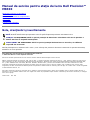 1
1
-
 2
2
-
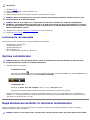 3
3
-
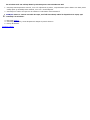 4
4
-
 5
5
-
 6
6
-
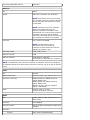 7
7
-
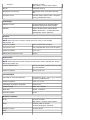 8
8
-
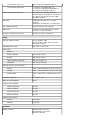 9
9
-
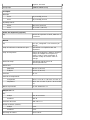 10
10
-
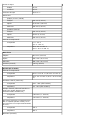 11
11
-
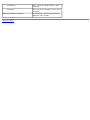 12
12
-
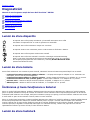 13
13
-
 14
14
-
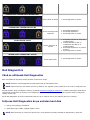 15
15
-
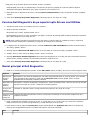 16
16
-
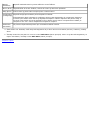 17
17
-
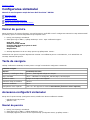 18
18
-
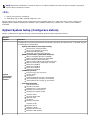 19
19
-
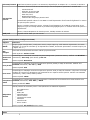 20
20
-
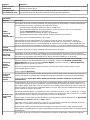 21
21
-
 22
22
-
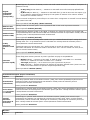 23
23
-
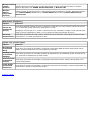 24
24
-
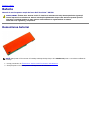 25
25
-
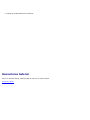 26
26
-
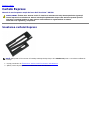 27
27
-
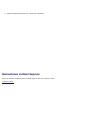 28
28
-
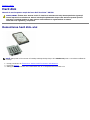 29
29
-
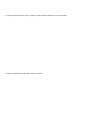 30
30
-
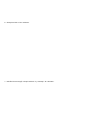 31
31
-
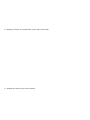 32
32
-
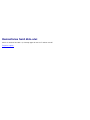 33
33
-
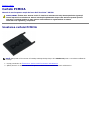 34
34
-
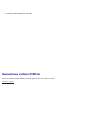 35
35
-
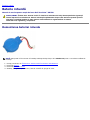 36
36
-
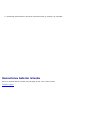 37
37
-
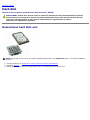 38
38
-
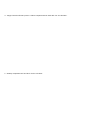 39
39
-
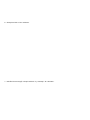 40
40
-
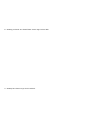 41
41
-
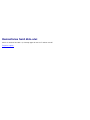 42
42
-
 43
43
-
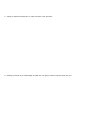 44
44
-
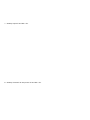 45
45
-
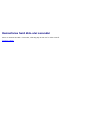 46
46
-
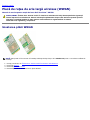 47
47
-
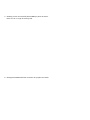 48
48
-
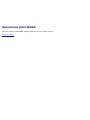 49
49
-
 50
50
-
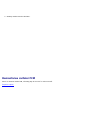 51
51
-
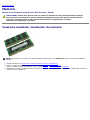 52
52
-
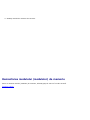 53
53
-
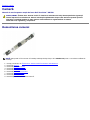 54
54
-
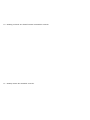 55
55
-
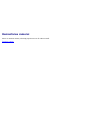 56
56
-
 57
57
-
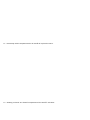 58
58
-
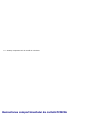 59
59
-
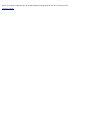 60
60
-
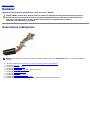 61
61
-
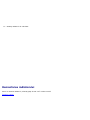 62
62
-
 63
63
-
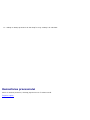 64
64
-
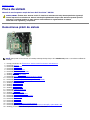 65
65
-
 66
66
-
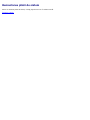 67
67
-
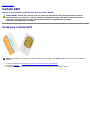 68
68
-
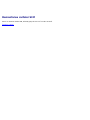 69
69
-
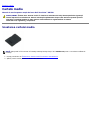 70
70
-
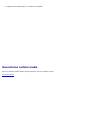 71
71
-
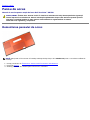 72
72
-
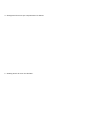 73
73
-
 74
74
-
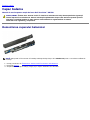 75
75
-
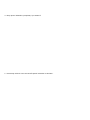 76
76
-
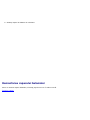 77
77
-
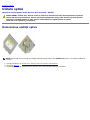 78
78
-
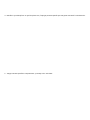 79
79
-
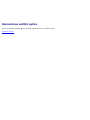 80
80
-
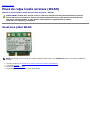 81
81
-
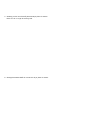 82
82
-
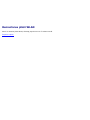 83
83
-
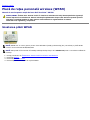 84
84
-
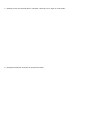 85
85
-
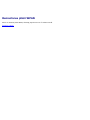 86
86
-
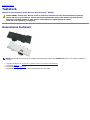 87
87
-
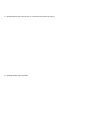 88
88
-
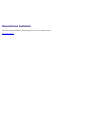 89
89
-
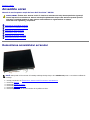 90
90
-
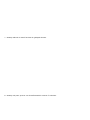 91
91
-
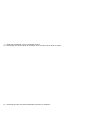 92
92
-
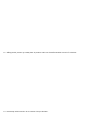 93
93
-
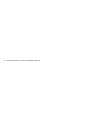 94
94
-
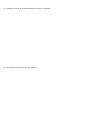 95
95
-
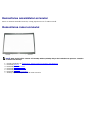 96
96
-
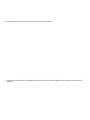 97
97
-
 98
98
-
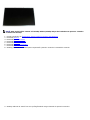 99
99
-
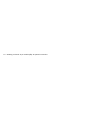 100
100
-
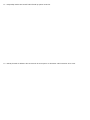 101
101
-
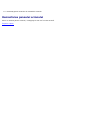 102
102
-
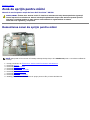 103
103
-
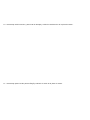 104
104
-
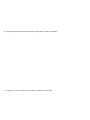 105
105
-
 106
106
-
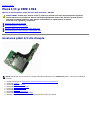 107
107
-
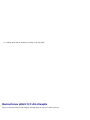 108
108
-
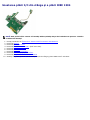 109
109
-
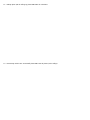 110
110
-
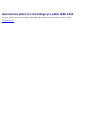 111
111
-
 112
112
-
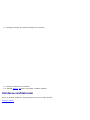 113
113
-
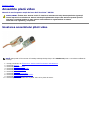 114
114
-
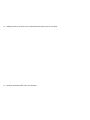 115
115
-
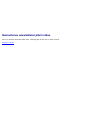 116
116
Dell Precision M6500 Manual de utilizare
- Categorie
- Telefoane mobile
- Tip
- Manual de utilizare
Lucrări conexe
-
Dell Precision M6500 Manualul proprietarului
-
Dell Latitude E6510 Manual de utilizare
-
Dell Precision M6400 Ghid de inițiere rapidă
-
Dell Vostro 1720 Manual de utilizare
-
Dell Vostro 1320 Manual de utilizare
-
Dell Precision M6500 Ghid de inițiere rapidă
-
Dell Vostro 1520 Manual de utilizare
-
Dell Vostro 1014 Manual de utilizare
-
Dell Vostro 1014 Manual de utilizare
-
Dell Latitude 13 Manual de utilizare